このドキュメントでは、管理者がデバイスベースのアクセスレベルを割り当てて、アプリケーションへのアクセスを制御する方法について説明します。これらのアプリケーションには、Google Workspace リソースと、Google Cloud 上の Identity-Aware Proxy によって保護されているアプリケーション(IAP で保護されたリソース)が含まれます。
始める前に
このページのタスクを完了するには、次のいずれかのロールが必要です。
- Access Context Manager 管理者(
roles/accesscontextmanager.policyAdmin) - Access Context Manager 編集者(
roles/accesscontextmanager.policyEditor)
リソースにデバイスベースのアクセスレベルを割り当てる
デバイスベースのアクセスレベルの割り当て方法は、Google Workspace リソースと Google Cloud リソースのどちらを使用しているかによって異なります。
Google Workspace
管理者は、Google 管理コンソールでコンテキストアウェア アクセスを使用して、アプリに 1 つ以上のアクセスレベルを割り当てることができます。複数のアクセスレベルを選択した場合、デバイスは、アプリへのアクセス権を付与するアクセスレベルの 1 つの条件を満たすだけで済みます。
Google Workspace 管理コンソールから Google Workspace アプリケーションのアクセスレベルを割り当てます。
管理コンソールのホームページから、[セキュリティ] > [コンテキストアウェア アクセス] に移動します。
[コンテキストアウェア アクセス] に移動[アクセスレベルの割り当て] をクリックします。
アプリの一覧が表示されます。
- [組織部門] セクションで、組織部門またはグループを選択します。
アクセスレベルを割り当てるアプリを選択し、[割り当て] をクリックします。
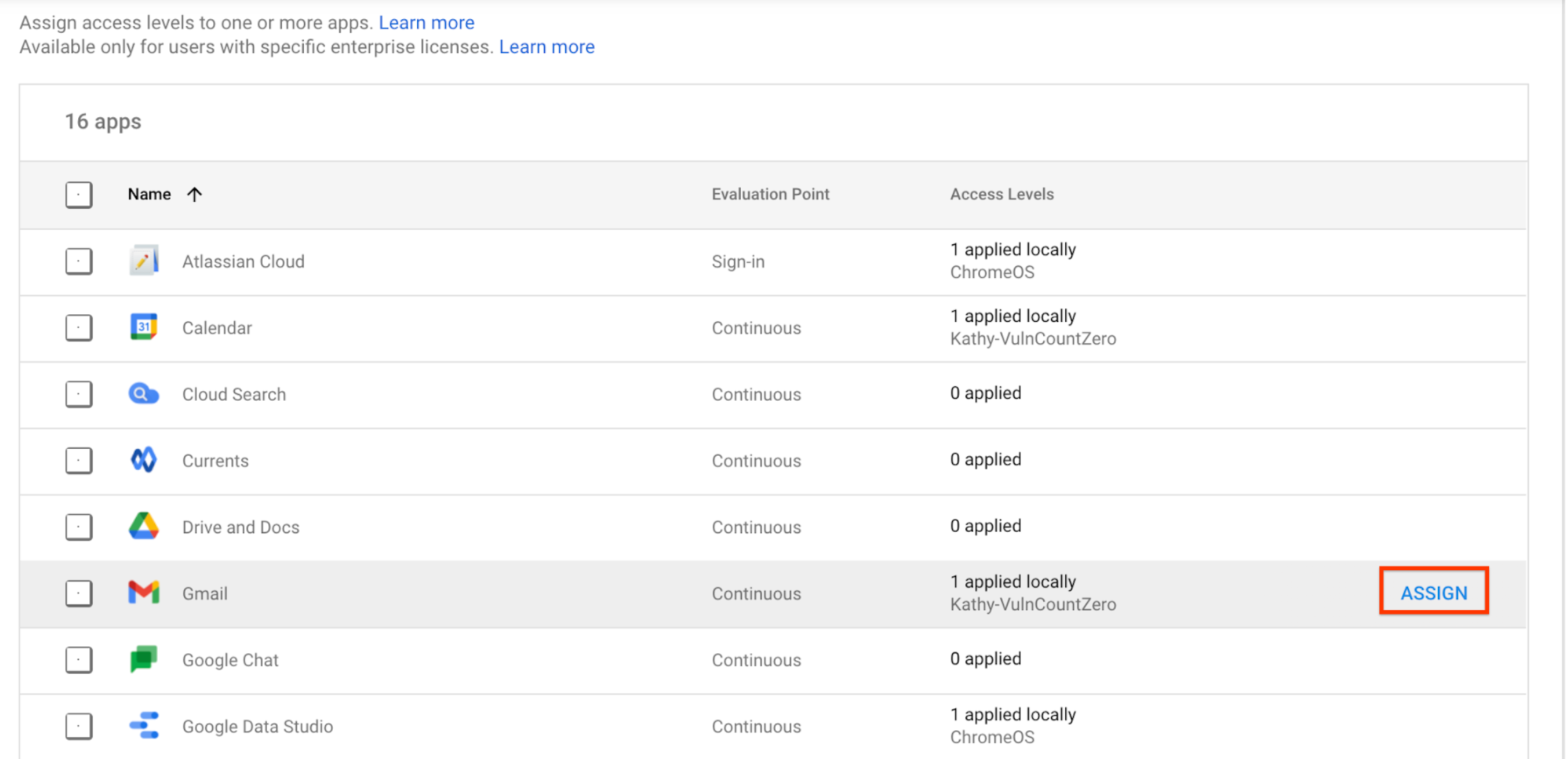
アクセスレベルの一覧が表示されます。アクセスレベルは Google Workspace、Cloud Identity、 Google Cloud 間でリソースとして共有されるため、自分が作成していないアクセスレベルがリストに掲載されている場合もあります。
- アプリに割り当てるアクセスレベルを選択します(複数選択可)。
- デスクトップとモバイルアプリ(およびブラウザ)のユーザーにアクセスレベルを適用するには、[Google デスクトップとモバイルアプリに適用] を選択します。このチェックボックスは、組み込みアプリにのみ適用されます。
- [保存] をクリックします。アクセスレベル名は、アプリの横にある [割り当てられたアクセスレベル] リストに表示されます。
Google Cloud
IAP で保護されたリソースにアクセスレベルを割り当てるには、IAM ポリシーを更新します。 手順については、Chrome Enterprise Premium ドキュメントの IAP で保護されたリソースのアクセスレベルを適用するをご覧ください。

